Cum să legați automat numele de utilizator Twitter în WordPress
Publicat: 2022-06-02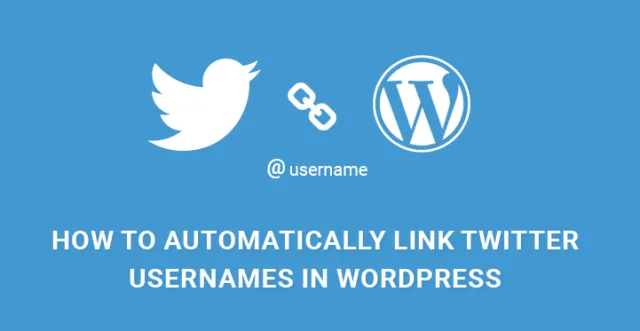
Twitter a devenit o platformă importantă pentru succesul unui site web. Sunt atât de mulți utilizatori prezenți pe Twitter încât nu-l poți ignora. Chiar dacă Facebook este încă lider în promovarea unui site web, dar este prea aglomerat pentru a obține suficientă expunere.
Prin urmare, Twitter a devenit o platformă preferată pentru proprietarii de site-uri web pentru a aduna adepți și utilizatori loiali și a-i direcționa către site.
Este foarte necesar să legați automat numele de utilizator Twitter în WordPress. Anterior, Twitter a introdus Twitter Anywhere API prin care era foarte ușor să legați numele de utilizator Twitter în WordPress, dar a fost întrerupt în decembrie 2012 din cauza supraexploatării.
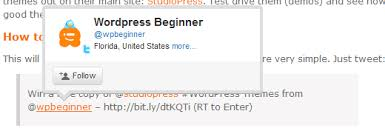
Dar nimic nu rămâne oprit pentru nimic și, deoarece Twitter este o parte obișnuită a promovării site-ului web și sursă de trafic uriaș, oamenii au găsit o altă modalitate de a lega automat numele de utilizator Twitter în WordPress. Este necesar pentru că în lumea de astăzi, citarea tweet-urilor în postări este o tendință populară.
Dacă nu știți încă ce face de fapt, ori de câte ori menționați în postarea dvs. cu „@username”, acesta va lega profilul Twitter al acelei persoane de pe postarea dvs., astfel încât utilizatorii să poată accesa profilul ei, să citească alte tweet-uri și urmăriți persoana.
În plus, există widget-uri Twitter pe care oamenii le folosesc foarte des pentru a prezenta tweet-urile direct în postare și, într-un astfel de scenariu, ajută la arătarea autenticității postării.
Cum să legați automat numele de utilizator Twitter în WordPress folosind cod?
Există diverse modalități de a lega numele de utilizator Twitter în WordPress, dar cea mai bună cale de ieșire este să creați propriul plugin în care veți lipi codul enumerat mai jos și veți activa pentru a încorpora numele de utilizator și conectați automat la profilul corespunzător. Există, de asemenea, diverse plugin-uri gata făcute disponibile la care vom ajunge mai târziu.
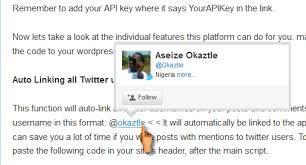
Creați un fișier și denumiți-l ceva semnificativ, cum ar fi twitterlink.php. Lipiți următorul cod în interiorul acestuia.
<!--?php <br ?--> /*
Descriere: Conectați automat nume de utilizator Twitter în WordPress
*/
funcția twtreplace($conținut) {
$twtreplace = preg_replace('/([^a-zA-Z0-9-_&])@([0-9a-zA-Z_]+)/',"$1<a href="//twitter.com /$2\"" target="\"_blank\"" rel="\"nofollow\" noopener noreferrer">@$2</a>",$content);
returnează $twtreplace;
}
add_filter('the_content', 'twtreplace');
add_filter('text_comment', 'twtreplace');
Salvați fișierul și apoi trebuie să vă conectați la serverul dvs. web prin software-ul dvs. FTP și să plasați fișierul în folderul de pluginuri.
Apoi deconectați-vă și accesați meniul din stânga al tabloului de bord admin, treceți cu mouse-ul peste Pluginuri și faceți clic pe Pluginuri instalate. Acolo vei găsi pluginul Twitterlink. Trebuie să-l activați.
Ați observa că add_filter are the_content ca parametru. Înseamnă că legarea automată a numelor de utilizator Twitter în WordPress va fi posibilă numai pentru postări și pagini.
Dacă doriți aceeași caracteristică pe fragmentul dvs., trebuie să adăugați un alt filtru adăugând următoarea linie de cod.
add_filter('the_extras', 'twtreplace');
Este important să rețineți că de fiecare dată când menționați „@” la început sau un cuvânt în postarea sau pagina dvs., acesta va fi conectat automat la profilul Twitter corespunzător. Dar nu înseamnă că adresele de e-mail vor primi link, deoarece „@” nu apare la început.

Cum să legați automat numele de utilizator Twitter în WordPress folosind pluginul terță parte?
Există diverse plugin-uri disponibile pe care le puteți folosi dacă nu doriți să vă creați propriul dvs. folosind metoda pe care am menționat-o mai sus.
Any User Twitter Feed este un plugin perfect pentru a realiza același lucru. Are diverse alte caracteristici pe care cu siguranță le veți găsi utile.
Puteți încorpora cronologie ale utilizatorilor folosind numele de utilizator și codul scurt. Puteți căuta tweet-uri cu un cuvânt cheie și puteți adăuga diverse efecte vizuale care nu sunt posibile cu metoda menționată anterior.
Dacă alegeți versiunea premium a pluginului, puteți avea opțiunea de glisare și de filă laterală pentru a afișa tweet-urile. De asemenea, puteți afișa butonul Urmăriți-mă, care este foarte important pentru a vă crește numărul de urmăritori și pentru a vă face postarea atractivă vizual.
Diferite moduri în care poți integra Twitter cu site-ul tău?
Deoarece ați acordat atât de multă importanță Twitter, va fi oarecum necesar să aveți toate caracteristicile Twitter pe site-ul dvs. WordPress.
Nu se termină doar prin conectarea automată a numelui de utilizator. Există diferite moduri în care puteți integra Twitter în WordPress.
Tweet automat postări noi pe blog – Dacă postați un tweet de fiecare dată când postați un articol nou pe site-ul dvs. web, puteți face acest lucru folosind popularul plugin WP pentru Twitter.
Instalați și activați pluginul și conectați-vă contul de Twitter din setări și completați toate câmpurile necesare despre cum ar arăta tweet-ul și salvați modificările.
Ori de câte ori publicați o postare, vi se va cere să tweetați și puteți scrie tweet-ul și, uneori, puteți alege să nu tweetați.
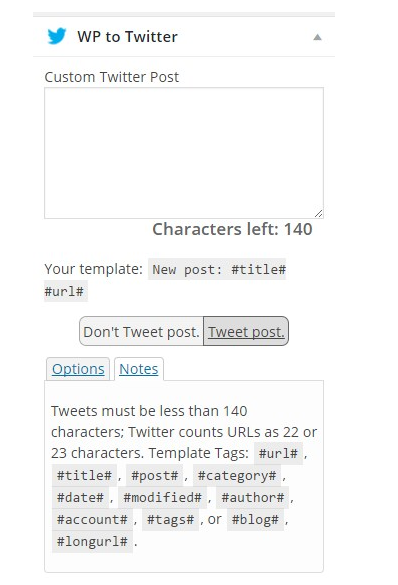
Trimiteți automat postările vechi – Este important să continuați să vă promovați postările vechi, de asemenea, pentru ca site-ul web să funcționeze fără probleme și nu doar pe baza postărilor noi.
În acest fel, veți obține mai mult trafic, iar postările voastre vor rămâne intacte în măsura în care merge clasamentul pe un motor de căutare. Pentru a promova automat postările vechi, instalați și activați pluginul Revive Old Post și asta este.
Nu trebuie să faceți nimic mai mult, deoarece toate postările vechi vor fi postate pe Twitter din când în când. Doar accesați Setări și configurați-l perfect.
Încorporarea tweet-urilor în WordPress – Există multe scenarii când doriți să încorporați un Tweet în postarea dvs., astfel încât să pară autentic. Se poate face prin copierea adresei URL a tweet-ului și lipirea acesteia în postare.
Doar faceți clic pe un tweet (al dvs. sau al altcuiva) și copiați URL-ul din bara de adrese a browserului și lipiți-l, acesta va fi încorporat automat în WordPress.
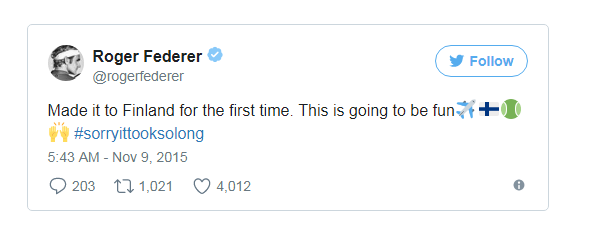
Dacă doriți să menționați ceva în mod specific despre tweet, puteți face acest lucru și utilizați @username și va lega automat numele de utilizator Twitter în WordPress, așa cum ați făcut deja prima metodă.
Adăugarea cardurilor Twitter – În loc să încorporeze doar tweet-ul, unora le place să adauge întregul card Twitter, mai ales când postarea lor constă dintr-un singur tweet.
Un card Twitter este practic o vedere extinsă a tweetului general. Arată imaginile într-un tweet și diverse alte detalii.
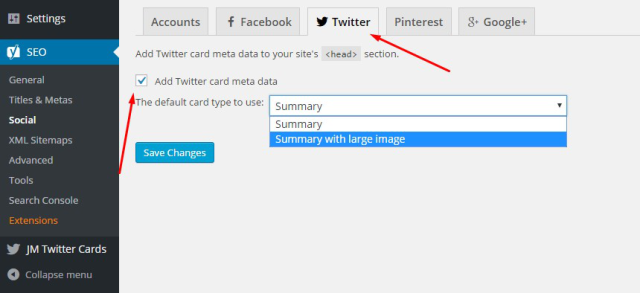
Yoast SEO are opțiunea de a activa această funcționalitate. Accesați Setările pluginului și faceți clic pe fila Social și apoi pe fila Twitter. Activați Adăugare card Twitter și selectați cardul implicit.
